电脑系统文件损坏怎么修复?简单步骤快速解决
30
2024-11-29
在日常使用电脑的过程中,随着时间的推移,电脑系统会积累大量的垃圾文件,这些垃圾文件会占用系统资源、影响电脑性能,甚至导致系统崩溃。定期清除电脑系统垃圾是保持电脑正常运行的重要一环。

垃圾文件的定义及分类
垃圾文件是指在电脑使用过程中产生的临时文件、缓存文件、残留文件等无用文件。根据其来源和作用,垃圾文件可分为浏览器垃圾、系统垃圾、第三方软件垃圾等。
清理浏览器垃圾
1.清理浏览器缓存和Cookie:打开浏览器设置,选择“清除浏览数据”,勾选相应选项清理缓存和Cookie。

2.删除浏览历史记录:在浏览器设置中找到“历史记录”选项,点击“清除历史记录”进行删除。
清理系统垃圾
1.清理临时文件:打开电脑的运行窗口,输入“%temp%”并回车,然后删除其中的所有文件。
2.清理回收站:右键点击回收站图标,选择“清空回收站”进行彻底清除。
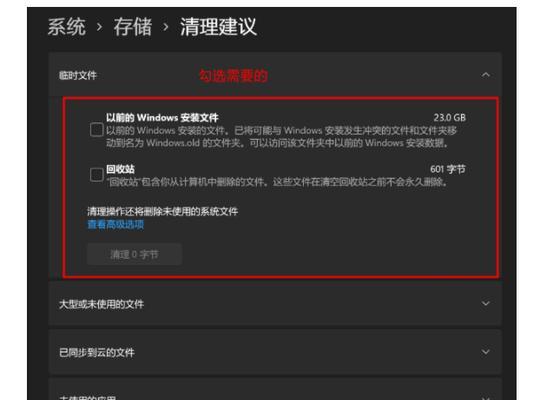
清理第三方软件垃圾
1.清理注册表垃圾:使用专业的注册表清理工具,如CCleaner等,进行注册表的扫描和清理。
2.卸载无用软件:在控制面板中找到“程序和功能”,选择需要卸载的软件,进行卸载操作。
优化系统启动项
1.打开任务管理器,切换到“启动”选项卡,禁用不必要的启动项,以提高系统的启动速度和性能。
2.使用优化软件:如Windows自带的“系统配置实用程序”,可以通过禁用启动项来达到优化系统启动的目的。
定期进行磁盘清理和碎片整理
1.打开“计算机”或“我的电脑”,右键点击目标硬盘驱动器,选择“属性”,然后在“常规”选项卡中点击“清理磁盘”进行清理。
2.执行磁盘碎片整理:同样在“属性”对话框中的“工具”选项卡中,点击“碎片整理”。
备份重要文件
1.将重要文件备份到外部存储设备或云端存储中,以防止误删除或系统故障导致文件丢失。
2.定期检查备份文件的完整性,确保文件能够正常还原。
避免安装不明来源的软件
1.在下载和安装软件时,尽量选择官方下载渠道,避免下载不明来源的软件,以免引入垃圾文件和恶意程序。
2.注意勾选安装过程中的附加软件选项,避免安装一些无用的软件。
更新系统和软件
1.定期检查并安装系统更新,以获取最新的修复和安全补丁。
2.及时更新常用软件版本,以保持软件功能的完善和安全性。
使用专业清理工具
1.使用专业的系统清理工具,如360安全卫士、腾讯电脑管家等,进行系统清理和优化。
2.遵循软件的使用说明,根据需要进行系统扫描和清理操作。
定期清除电脑系统垃圾是维持电脑正常运行的重要步骤。通过清理浏览器垃圾、系统垃圾和第三方软件垃圾,优化系统启动项,磁盘清理和碎片整理,备份重要文件,避免安装不明来源的软件,更新系统和软件,使用专业清理工具等方法,可以提高电脑性能,让电脑更加快速畅快地运行。
版权声明:本文内容由互联网用户自发贡献,该文观点仅代表作者本人。本站仅提供信息存储空间服务,不拥有所有权,不承担相关法律责任。如发现本站有涉嫌抄袭侵权/违法违规的内容, 请发送邮件至 3561739510@qq.com 举报,一经查实,本站将立刻删除。